新固态硬盘装完系统无法进入解决教程
- 分类:教程 回答于: 2021年03月13日 15:00:10
如果您的电脑因为更换了新固态硬盘无法启动,那么则多是由于硬盘分区和 Bios 引导模式不正确导致,您可以通过以下方法来快速解决重装后的系统无法正常进入的问题,以下是详细内容。
1、进入 Windows PE 系统中,检查自己的电脑硬盘分区是采用了什么分区模式,一般重装 Windows 10 或 Windows 8 系统会采用 GPT 分区,对应的 Bios 引导模式为 UEFI。重装 Windows 7 和 XP 系统则采用 MBR 分区以及 Bios 传统模式。
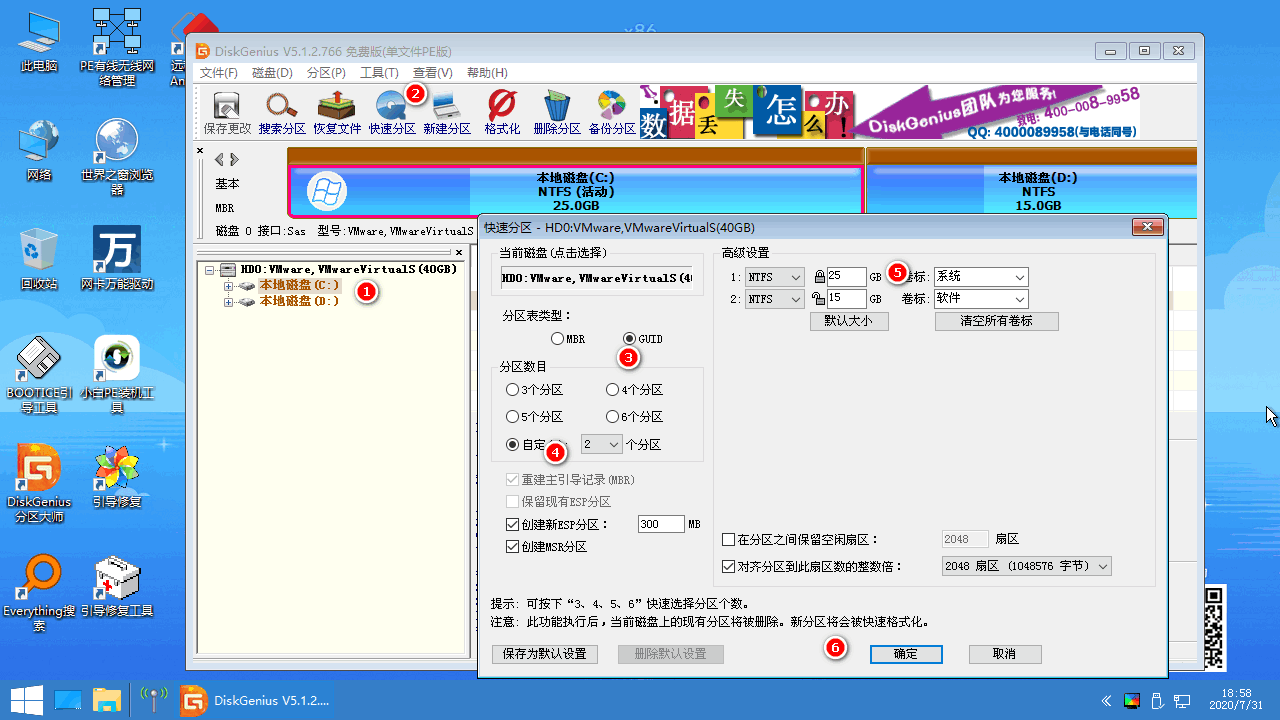
2、开机后快速按 Esc、F2、F12 等快捷键进 Bios,在 Bios 中一般在 Boot 选项中可以切换电脑主板的引导类型。请根据您电脑硬盘分区的类型来选择对应的 Bios 引导模式。
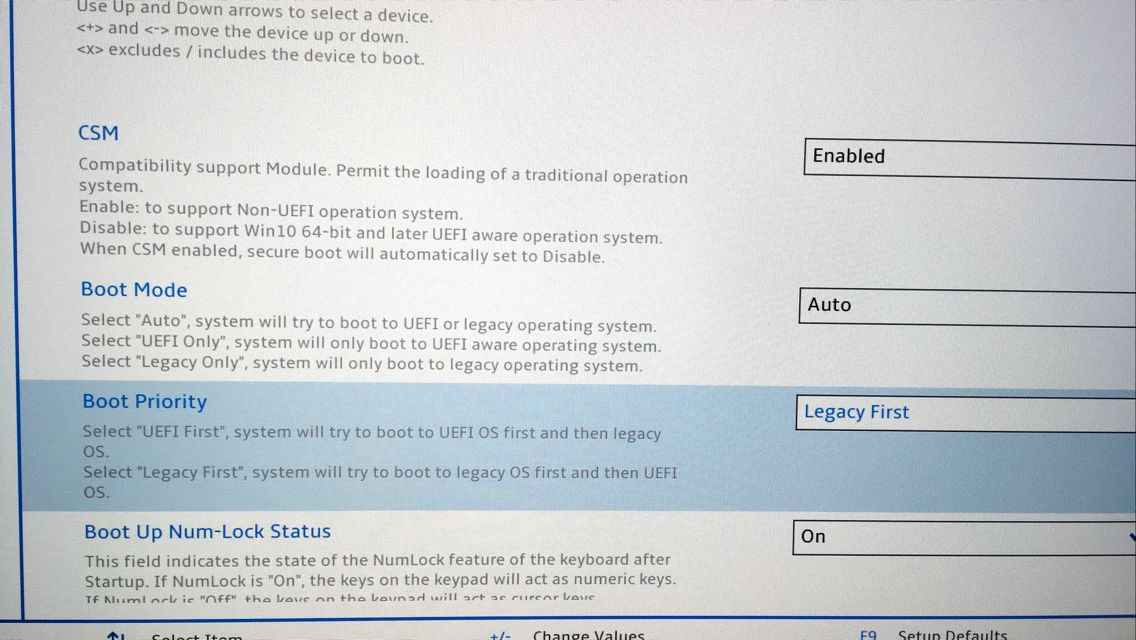
3、一般在 Bios 中还有个安全引导,建议直接禁用掉,避免对 Windows 系统进行检测导致电脑无法开机。
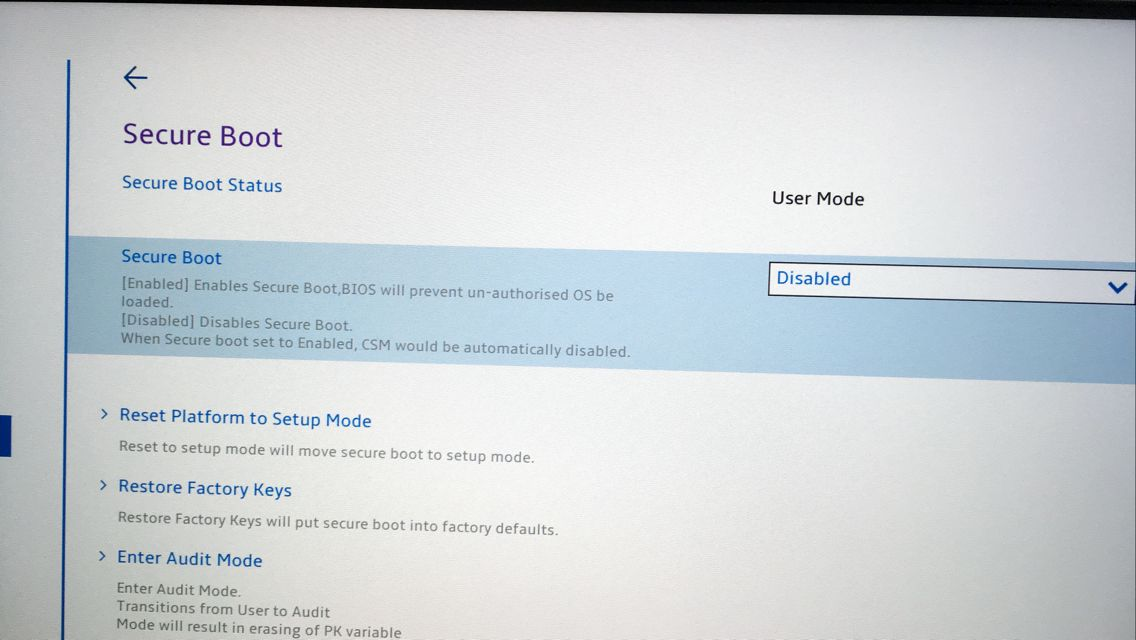
当然,还有一些用户是因为系统没有安装成功,或者使用的是 Ghost 系统镜像,一般这种建议大家下载小白一键重装系统软件,里面提供了官方原版的 Windows 系统,基本上都能直接安装成功。
 有用
26
有用
26


 小白系统
小白系统


 1000
1000 1000
1000 1000
1000 1000
1000 1000
1000 1000
1000 1000
1000 1000
1000 1000
1000 1000
1000猜您喜欢
- 重装系统bios操作的教程2023/04/20
- 电脑如何格式化重装系统2022/06/03
- 如何为文件夹设置密码?2023/12/31
- 剪切操作的快捷键大全2024/02/08
- mac双系统windows误删恢复的操作教程..2022/03/20
- 重装系统用什么比较好2022/11/21
相关推荐
- 360重装系统软件的使用教程..2022/01/01
- 键盘失灵按什么键恢复的介绍..2021/12/28
- 固态硬盘怎么安装2022/11/12
- 数据格式化步骤教程2023/05/08
- 戴尔笔记本重装系统教程图解..2022/08/23
- 金山毒霸重装系统教程2022/11/28














 关注微信公众号
关注微信公众号



